Amazon Prime Music では、膨大な音楽セレクションを提供しており、何百万もの曲がオンデマンドでストリーミング可能です。 ただし、音楽をオフラインで持ち歩いたり、インターネットにアクセスできないデバイスで再生したりする場合は、最初に音楽を PC にダウンロードする必要があります。
するプロセス AmazonプライムミュージックをPCにダウンロード 最初は難しそうに思えるかもしれませんが、適切なツールと少しのノウハウがあれば、簡単なプロセスです。 この記事では、適切なソフトウェアの選択、設定の構成、一般的な問題のトラブルシューティングなど、Amazon Prime Music を PC にダウンロードするために知っておくべきことをすべて説明します。 ベテランの音楽愛好家であっても、デジタル ダウンロードの世界への初心者であっても、私たちのガイドには、始めるために必要なものがすべて揃っています。
コンテンツガイド パート #1: Amazon Prime Music のダウンロードについて理解するパート #2: Amazon Prime Music を PC にダウンロードする公式の方法パート #3: ダウンロード プロセスの一般的な問題のトラブルシューティングパート #4: Amazon Prime Music を PC にダウンロードする最良の方法まとめ
パート #1: Amazon Prime Music のダウンロードについて理解する
Amazon Prime Music で音楽にアクセスするには、ストリーミングとダウンロードの XNUMX つのオプションがあります。
ストリーミングとは、実際に音楽ファイルをデバイスにダウンロードせずに、Amazon のサーバーから直接音楽を聴くプロセスを指します。 これは、安定したインターネット接続がある限り、Amazon Prime Music の曲やアルバムのカタログ全体にアクセスできることを意味します。
一方、Amazon Prime Music を PC にダウンロードすることを選択すると、実際には音楽ファイルのコピーがデバイスに保存されることになります。 ダウンロードした音楽は、インターネット接続を必要とせずにオフラインで聴くことができます。 これは、旅行中、通勤中、またはインターネット接続が安定していない場所にいるときに、お気に入りの曲を聴きたい場合に特に便利です。
Amazon Prime Musicでは、標準音質と高音質のXNUMX種類のダウンロードが可能です。 標準品質のダウンロードは通常、サイズが小さく、デバイス上で占有するスペースも少なくなりますが、オーディオ品質は低くなります。 高品質のダウンロードはサイズが大きくなりますが、より高いオーディオ品質と優れたリスニング体験を提供します。
Amazon Prime Musicでは、アプリ内でオフラインで聴くために音楽をダウンロードすることしかできないことに注意してください。 サードパーティのソフトウェアやアプリを使用せずに、Amazon Prime Music から PC に音楽ファイルを直接ダウンロードすることはできません。 ただし、アプリ内でダウンロードすると、 Amazon の音楽ファイルを PC に保存する 永久保存用。
パート #2: Amazon Prime Music を PC にダウンロードする公式の方法
公式の方法を使用して Amazon Prime Music を PC にダウンロードする場合は、他にもいくつか注意すべき点があります。
- 特定の曲とアルバムのみがダウンロード可能: Amazon Prime Music のすべての曲とアルバムがダウンロードできるわけではありません。 アーティストやレーベルによっては、コンテンツのダウンロードを制限している場合があるため、ダウンロードしたいアルバムや曲がオフラインで聴けるかどうかを必ず確認してください。
- ダウンロード制限: Amazon Prime Music では、アカウントごとにダウンロードできる曲の数に制限が設定されています。 この制限は、お住まいの地域およびAmazonプライムのサブスクリプションの種類によって異なります。 ほとんどの場合、制限はアカウントごとに約 100 曲です。
- オフライン再生の制限: Amazon プライムのサブスクリプションをキャンセルした場合、またはサブスクリプションの有効期限が切れた場合、オフラインで再生するためにダウンロードした曲にはアクセスできなくなります。 さらに、デバイス上の Amazon Music アプリからサインアウトすると、ダウンロードした曲にアクセスできなくなる可能性があります。
- DRM 保護: 公式の方法でダウンロードした曲は DRM (デジタル著作権管理) によって保護されているため、許可なく他のデバイスやメディア プレーヤーにコピーしたり転送したりすることはできません。 曲を別のデバイスまたはメディア プレーヤーに転送する場合は、サードパーティ ツールを使用して DRM 保護を削除する必要がある場合があります。
公式の方法を使用して Amazon Prime Music を PC にダウンロードする手順は次のとおりです。
- Windows PC に Amazon Music アプリをダウンロードしてインストールします。 Amazon の Web サイトでダウンロード リンクを見つけることができます。
- アプリがインストールされたら、Amazon アカウントにログインし、「私の音楽 " セクション。
- ダウンロードしたいアルバムまたはプレイリストを見つけて、「」をクリックします。ダウンロード 」ボタンの隣にあります。
- 特定の曲をダウンロードしたい場合は、 三つの点 各曲の横にある「ダウンロード "。
- デフォルトでは、曲は標準品質でダウンロードされます。 高音質で曲をダウンロードしたい場合は、「設定 Amazon Musicアプリで「」を選択し、「ダウンロード品質 ”。 そこから「」を選択します高品質 "とクリックして"変更を保存 "。
- 曲の Windows PC へのダウンロードが開始されます。 「」をクリックすると、ダウンロードの進行状況を監視できます。ダウンロード Amazon Musicアプリの「」タブ。
- ダウンロードが完了すると、Amazon Music アプリ内で曲をオフラインで聴くことができるようになります。
- ダウンロードした曲を PC に転送して永久に保存するには、曲が保存されているフォルダーに移動します (デフォルトでは、このフォルダーは「アマゾン・ミュージック Windows の「」フォルダー音楽 ” ディレクトリ) に移動し、ファイルを PC 上の選択した場所にコピーします。
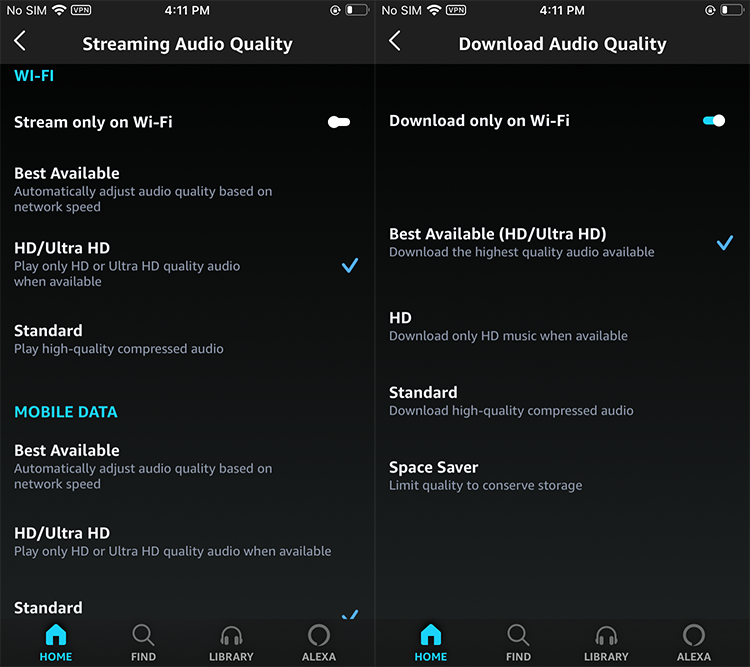
公式の方法でダウンロードした曲は、Amazon Music アプリ内または Amazon Music をサポートするデバイスでのみ再生できることに注意してください。 曲を別のデバイスまたはメディア プレーヤーに転送する場合は、ファイル形式を変換するか、別のダウンロード方法を使用する必要がある場合があります。
パート #3: ダウンロード プロセスの一般的な問題のトラブルシューティング
Amazon Prime Music を PC にダウンロードする際にユーザーが遭遇する可能性のある一般的な問題とその解決策をいくつか紹介します。
- ダウンロード速度が遅い: ダウンロード速度が予想より遅い場合は、インターネット接続をチェックし、安定していることを確認してください。 ダウンロードを一時停止して再開するか、インターネット トラフィックが少ない別の時間帯にダウンロードを試してみることもできます。
- 曲がダウンロードされない: ダウンロードしようとしている曲がダウンロードされない場合は、インターネット接続を確認し、デバイスに十分なストレージ容量があることを確認してください。 Amazon アカウントからログアウトして再度ログインするか、Amazon ミュージック アプリを再起動してみることもできます。
- 曲が再生されない: 曲をダウンロードしても再生できない場合は、ファイルが正しい形式であること、およびファイルが破損していないことを確認してください。 別のメディア プレーヤーまたは別のデバイスで曲を再生してみることもできます。
- アプリがクラッシュまたはフリーズする: ダウンロードプロセス中に Amazon Music アプリがクラッシュまたはフリーズする場合は、アプリまたはデバイスを再起動してみてください。 アプリをアンインストールして再インストールして、問題が解決するかどうかを確認することもできます。
- DRM 関連の問題: DRM 制限により、ダウンロードした曲の再生や別のデバイスまたはメディア プレーヤーへの転送で問題が発生する場合は、サードパーティ ツールを使用して DRM 保護を削除する必要がある場合があります。
ソフトウェア関連の問題のトラブルシューティングを行う場合は、最新バージョンの Amazon Music アプリがインストールされていることを確認することが重要です。 アプリのキャッシュとデータをクリアしたり、アプリをデフォルト設定にリセットしたりすることもできます。 これらの解決策がいずれも機能しない場合は、Amazon カスタマー サポートに連絡してサポートを受ける必要がある場合があります。
パート #4: Amazon Prime Music を PC にダウンロードする最良の方法
次の目的で使用できる最高のサードパーティ ツール AmazonプライムミュージックをPCにダウンロード iOS-Unlocker による Amazon Music Unlocker です。 つまり、この iOS ロック解除ツールの使い方を学び、最初のツールの使い方をなんとなく知っているということになります。 これは、Amazon からお気に入りのトラックを取得し、必要な音楽トラックの実際のファイル コピーを取得できる素晴らしい方法です。
アマゾンミュージックアンロック 個人的な理由で Amazon Music から曲をダウンロードする必要がある場合は、これが最初の選択肢となります。 これにより、世界中の消費者が、認定された経験豊富な音楽コンバーターとして、Amazon の楽曲を地元の端末で入手できるようになります。
Amazon Music の曲を MP3、M4A、WAV、FLAC 以外の形式に変換できるため、Amazon Music Unlocker は音楽コンバーターとしてよく認識されています。 Amazon Music Unlocker を利用して、変換されたオーディオを互換性のあるメディア プレーヤーまたはデバイスで再生できます。 Amazon Music トラックの元の音質は、最高のリスニング体験を実現するために変換中に維持され、最初にフォーマットをロックしていた DRM 暗号化は除去されます。
この Amazon Music ロック解除ツールの使用方法は次のとおりです。
ステップ #1: コンピューターにツールをダウンロードしてインストールしたら、Amazon Music Unlocker を起動します。
ステップ #2: 「」をクリックします。アマゾン ウェブ プレーヤーを開きます Amazon Music Unlocker のホーム画面にある「」
ステップ #3: Amazon Music Unlocker を使用して Amazon アカウントにサインインするには、「」をクリックします。登録 Amazonオンラインプレーヤーの右上隅にある「」

ステップ #4: プレイリストが開かれ、青い「追加 「」ボタンをクリックすると、そのプレイリスト内のすべての音楽がリストに追加されます。代わりに、プレイリスト名を青い記号にドラッグします。単にトラックのタイトルを青い追加記号にドラッグして、リストに追加することもできます。それを選択してください。
ステップ #5: MP3、M4A、WAV、または FLAC。 出力フォルダーも選択できます。
ステップ #6: 「」をクリックします。変換 "または"すべて変換 」をクリックして、特定のトラックを選択した後にプロセスを開始します。

人々はまた読む Amazon Music から着信音を設定する方法: 究極ガイド 柔軟性の解放: Amazon Prime Music を MP3 に変換
まとめ
結論から言うと、選ぶのは、 AmazonプライムミュージックをPCにダウンロード は、お気に入りの曲やアルバムをオフラインで楽しむ素晴らしい方法です。 旅行中であっても、単にインターネット接続に依存したくない場合でも、次のサイトから音楽をダウンロードできます。 Amazonプライム・ミュージック 必要な柔軟性と利便性を提供できます。
Amazon が提供する公式の方法を利用すれば、Windows PC に曲やアルバムを簡単にダウンロードして、いつでもどこでも楽しむことができます。
ダウンロード プロセス中に問題が発生した場合は、問題なく音楽をダウンロードして楽しむことができるように、問題のトラブルシューティングを行うことが重要です。 Amazon Music Unlocker を使用すると、Amazon Prime Music から曲をダウンロードするときに発生する問題を簡単に回避することもできます。
Amazon Music Unlocker は、あなたを助ける素晴らしいツールです お気に入りの Amazon トラックを MP3 にダウンロード およびその他のサポートされている形式。 このツールは公式 Web サイトから今すぐ入手できます。 Amazon Music Unlocker を試してみることをお勧めします。
ロージー脚本の作品
最終更新日:2023-05-09